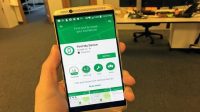Smartphone Oppo A37 masih terbilang keluaran baru. Sehingga cukup banyak yang belum tahu cara merekam layar HP Oppo A37.
HP Oppo A37 memiliki RAM sebatas 2 GB, tapi masih spesifikasinya masih mumpuni untuk menjalankan berbagai fiturnya dengan baik. Salah satu fitur dalam ponsel ini adalah perekaman layar.
Daftar Isi
Sekilas tentang HP Oppo A37
Smartphone Oppo A37 memiliki spesifikasi yang menarik dengan harga yang terjangkau. HP ini dilengkapi dengan prosesor Qualcom Snapdragon 410 quad-core, kecepatan pengolahan data mencapai 1.2GHz.
Ponsel ini mengusung desain unibody tipis, ketebalannya hanya 7,68 mm. Sementara layar IPS LCD capacitive touchscreen dari HP ini berukuran 5 inci. Untuk penyimpanan internal berkapasitas 16 GB ditambah dengan RAM 2GB.
Keunggulan produk Oppo adalah dari kamera. Oppo A37 memiliki kamera belakang 8 MP dan kamera depan 5 MP.
Cara Merekam Layar HP Oppo A37

Sebagai tipe HP yang terbilang masih baru, Oppo A37 sudah dilengkapi dengan fitur rekam layar bawaan. Sehingga pengguna bisa langsung melakukan rekam layar tanpa perlu menambahkan aplikasi lain ke ponsel.
Berikut cara merekam layar HP Oppo A37 tanpa aplikasi:
- Buka Pengaturan pada HP Oppo kamu
- Tap Pengaturan Tambahan
- Pilih Perekaman Layar
- Selanjutnya, sesuaikan pengaturan seperti yang kamu inginkan
- Setelah itu, kamu bisa kembali ke layar utama, lalu swipe layar dari atas ke bawah untuk memunculkan sejumlah menu
- Pilih Perekaman Layar
- Tap tombol merah yang muncul pada sebelah kiri layar untuk mulai merekam
- Untuk menghentikan proses rekam layar, tap Stop
File hasil rekam layar akan langsung tersimpan di penyimpanan HP Oppo kamu. Selain ikon video, pada perekam layar pada HP Oppo A37 akan terdapat hitungan mundur. Rekam layar menggunakan fitur bawaan ini hanya dapat dilakukan dengan durasi maksimal 30 menit. Setelah itu, proses perekaman akan berhenti secara otomatis.
Merekam Layar HP Oppo A37 dengan Aplikasi
Selain menggunakan fitur bawaan, kamu bisa memanfaatkan aplikasi untuk merekam layar HP Oppo A37. Terdapat berbagai aplikasi rekam layar yang bisa kamu unduh dan gunakan secara gratis. Berikut cara rekam layar dengan beberapa rekomendasi aplikasi.
Merekam Layar HP Oppo A37 dengan DU Recorder
Aplikasi rekam layar DU Recorder dapat digunakan secara gratis dan tanpa iklan. Apalagi aplikasi ini memungkinkan pengguna merekam dengan hasil video berkualitas tinggi, dengan resolusi hingga 1080p pada 60 fps.
Selain itu, DU Recorder tidak membatasi durasi rekaman. Kamu juga bisa melakukan pengaturan resolusi, bitrate, dan framerate. Berikut cara menggunakan DU Recorder:
- Pertama-tama, unduh aplikasi DU Recorder dari Play Store
- Setelah terpasang, buka aplikasi
- Tap ikon gerigi yang terletak pada sudut kanan atas
- Selanjutnya, sesuaikan pengaturan resolusi video. Lalu ubah setting kualitas video dengan opsi Direkomendasikan.
- Tap tombol bulat merah untuk mulai merekam
- Setelah selesai, tap tombol Stop
Merekam Layar HP Oppo A37 dengan Google Play Games
Tahukah kamu? Aplikasi Google Play Games memungkinkan perekaman layar.
Aplikasi ini termasuk bawaan dalam sistem, sehingga kamu tidak perlu mengindtalnya lebih dulu. Hal ini tentunya sangat menguntungkan karena tidak menyebabkan penyimpanan pada ponselmu berkurang.
Namun, Google Play Games hanya dapat digunakan untuk merekam games. Selain itu, resolusi video hasil rekaman terbatas sampai 720p.
Kekurangan ini tidak akan menjadi masalah jika kamu memang ingin merekam keseruan saat bermain games. Sehingga Google Play Games patut untuk dimasukkan sebagai salah satu rekomendasi aplikasi rekam layar.
Berikut cara rekam layar dengan Google Play Games:
- Buka aplikasi Google Play Games
- Tap Rekam Alur Game
- Selanjutnya, pilih game yang ingin kamu rekam. Pastikan game sudah terhubung dengan Google Play Games
- Tap ikon titik merah untuk mulai merekam alur games
- Pilih resolusi hasil rekaman yang kamu inginkan (480p atau 720p)
- Tap Luncurkan
- Untuk mulai merekam layar, tap ikon warna merah. Rekam layar akan langsung dimulai setelah 3 detik
- Untuk menghentikan, tap tombol Stop
Merekam Layar HP Oppo A37 dengan Mobizen Screen Recorder
Aplikasi Mobizen Screen Recorder memilii fitur yang memungkinkan penggunaan kamera depan untuk merekam video dan audio. Sehingga kamu bisa menambahkan overlay pada video rekam layar.
Keunggulan lain dari aplikasi ini adalah kemampuan rekam layar dengan resolusi hingga 1080p pada 60 fps. Mobizen Screen Recorder juga menyediakan opsi untuk menambahkan musih latar, membuat intro dan penutup untuk pembuatan video profesional.
Berikut cara penggunaan Mobizen Screen Recorder:
- Pertama-tama, unduh aplikasi Mobizen Screen Recorder dari Play Store
- Selesaikan penginstalan lalu ikuti petunjuk untuk registrasi akun
- Setelah selesai, buka aplikasi Mobizen
- Tap tombol Record untuk mulai merekam layar
- Proses perekaman akan dimulai dalam 3 detik
- Setelah selesai, swipe layar dari atas ke bawah untuk membuka panel notifikasi
- Tap ikon Pause untuk menghentikan rekam layar sementara
- Jika ingin mengakhiri proses perekaman layar, tap ikon Stop
- Hasil rekam layar akan langsung tersimpan dalam galeri HP Oppo kamu
Merekam Layar HP Oppo A37 dengan ADV Screen Recorder
Aplikasi ini banyak digunakan oleh pengguna HP Oppo yang tidak memiliki fitur perekaman layar. ADV Screen Recorder memiliki tampilan yang user friendly dan mudah dipahami. Keunggulan lain aplikasi ini yaitu adanya fitur editing.
Berikut cara menggunakannya:
- Pertama-tama, unduh aplikasi ADV Screen Recorder dari Google Play Store, lalu instal
- Buka aplikasi setelah proses instal selesai
- Tap ikon video
- Sesuaikan pengaturan video rekam layar
- Setelah selesai melakukan pengaturan, tap ikon video untuk mulai merekam layar
- Kamu bisa kembali menyesuaikan pengaturan rekam layar dengan menekan ikon titik tiga pada sudut kanan atas layar, lalu pilih Item Settings
- Selanjutnya, pilih Preferensi untuk menentukan resolusi video, sumber audio, frame rate, dan pengaturan lainnya
- Untuk memulai proses perekaman layar, tap Start Now
- Setelah selesai merekam, tap Stop
FAQ
- Di mana letak Perekaman Layar di HP Oppo?
Fitur Perekaman Layar pada HP Oppo bisa kamu temukan pada Pengaturan. Setelah membuka menu Pengaturan, gulir layar ke bawah hingga menemukan opsi Perekaman Layar atau Screen Recording.
- Mengapa tidak ada Perekaman Layar pada HP saya?
Pada beberapa HP, fitur Perekaman Layar belum tersemat di Panel Pengaturan Cepat. Jika demikian, maka kamu bisa menambahkannya sendiri. Caranya, buka Panel Pengaturan Cepat dengan swipe layar dari atas ke bawah, lalu tap ikon Edit. Selanjutnya pilih dan tambahkan Perekaman Layar.
- Apa yang harus dilakukan jika fitur Perekam Layar error?
Sebagaimana fitur ponsel lain, ada kalanya Perekam Layar mengalami masalah dan tidak mau berfungsi. Kamu bisa mencoba melakukan hal berikut jika mengalaminya:
- Merestart HP: proses restart akan membuat semua proses yang dijalankan sistem HP berhenti dan kembali seperti semula. Restart sering kali berhasil mengatasi error.
- Mematikan force desktop mode. Caranya dengan membuka pengaturan System, lalu Developer options. Setelah menonaktifkan, restart HP kamu.
- Melepas earphone: terkadang koneksi earphone atau headphone dapat menjadi penyebab rekam layar mengalami masalah
Itulah cara merekam HP Oppo A37 tanpa aplikasi serta dengan aplikasi. Jika menggunakan aplikasi, ada baiknya memastikan lebih dahulu bahwa aplikasi tersebut kompatibel dengan tipe HP kamu.